雑誌に最適なタブレット!?HUAWEI MediaPad M3 Lite 10 wp購入レビュー。

こんにちは、林です。
ずっと以前から雑誌用のタブレットを探してましたが
ようやくよさそうなのが見つかりました。
お金の話からはちょっとそれますが
購入レビューしましたのでよかったらお読みください。
Kindle Unlimited の雑誌端末が欲しかった
僕がタブレットを欲しいと思ったキッカケは
「Kindle Unlimited用の雑誌端末が欲しかった」
からです。
雑誌って店頭で買うことはもうあまり無いかもしれませんが
あったらあったで、結構役に立ちます。
特にKindle Unlimitedのようにたくさんの雑誌を
気軽に拾い読みできる環境は凄く重宝するんですよね。
ですが、電子化雑誌のネックは
「読む端末を選ぶ」こと。
これが今まで最大のネックだったんですが
ようやく「これは欲しい!」と思える端末に出会いました。
僕にとってそれが
「MediaPad M3 Lite 10 wp」
でした。
MediaPad M3 Lite 10 wpはほぼ全部入りタブレットでコスパ最強クラス

HUAWEI(ファーウェイ)は中国のメーカーですが
日本でも知名度が高まっているので
既にご存知の方も多いと思います。
中国メーカーのタブレットは
以前は「中華タブレット」などと言われて
安かろう悪かろうみたいな
イメージもあったかもしれませんが
それはもう過去の話で
現在ではかなりの進化を遂げています。
(もちろん、本当にチープなものもまだあるでしょうけど…)
そのHUAWEIが2017年12月に発売したのが
このMediaPad M3 Lite 10 wp。
元々2017年6月に
MediaPad M3 Lite 10という
「wpの無い」モデルが1年前に発売されていましたが
これに「wp」が付いた派生モデルになります。
wpというのは防水(WaterProof)
から取っているみたいですね。
あくまで僕の独断ですが、なぜこの
MediaPad M3 Lite 10 wpが良かったか
以下にお話しますね。
軽量、10インチだから
まずMediaPad M3 Lite 10 wpは10.1インチという
タブレットの中でも10インチ以上の画面サイズを持ち
雑誌を読むのに適しています。
しかも重さは465gとこのサイズにしては軽量。
長時間の読書にも(僕の腕が 笑)耐えられそうです。
ちなみに465gがどれぐらい軽いか
実際の雑誌と比較してみました。
日経トレンディ・5月号(日経BP)は約280g。

お金を無理なく増やす鉄則を教えます(文芸ムック)は約325g。

トマ・ピケティ「21世紀の資本」(みすず書房)は約905g(笑)。

まぁピケティは冗談として
雑誌の重さを約300gとすると
MediaPad M3 Lite 10 wpは
雑誌の約1.5倍の重さということですね。
雑誌より重いのは確かですが
雑誌1.5冊分だと思えば
それほど気にする重さではありません。
実際、持ってみると「かなり軽い」という印象で
これなら本当に長時間でも問題なさそうです。
また外へ持ち出すのも
全然苦にならない重さですね。
今回は雑誌メインで考えましたが
実は紙では重たい本を電子書籍で読む
というのもアリだなと思いました。
紙の辞書とか使わなくなったのは
重さのせいもあるかもしれません。
wpは防塵・防水(Water Proof)の略。
完全防水ではないですが
生活防水ぐらいはあります(IP67)。
例えば外で使うような場合
雨の日とかは気を使いますが
MediaPad M3 Lite 10 wpなら
特にその心配がいりません。
また、推奨はされてませんが
お風呂場でも使えそうです。
完全防水ではないので風呂場の場合は
ジップロックに入れたほうがいいですが
多少水漏れしても大丈夫という安心感があります。
ワンセグ・フルセグチューナーが付いていますので
録画機能を使って風呂場でのテレビ視聴に
チャレンジしてみたいと思います。
僕は結構風呂が長いので
風呂場での視聴ができれば
情報収集の時間効率もグンと高まりそう!
ちなみにMediaPad M3 Lite 10と
wpの無いモデルは当然防塵・防水もありません。
ベゼル(額縁)が白い
多分、誰もあまり重視してないと思うのですが
「白いベゼル(額縁)」というのも僕にとっては
重要なポイントでした。
iPadなら普通に白ベゼルモデルもありますが
iPadの10インチは高額でなかなか手が出ませんし
といってAndroidタブレットで白ベゼルモデルは
あまり見かけない気がします。
(あってもすごく重くて読書に耐えられないとか、いろいろ)
MediaPad M3 Lite 10は黒ベゼル、
MediaPad M3 Lite 10 wpは白ベゼル、
ということで
「やっぱりMediaPad M3 Lite 10 wpがいい!」
となりました。
この辺、完全に個人の感覚と趣味なんですが
本や雑誌を読む時に周り(ベゼル部分)が黒いと
本と異なるためか、なんとなく落ち着きません。
白いと落ち着くし、気分もいいんですよね…。
なんでだろ?
そしてなんといってもコスパが高い!
最後にコスパの高さ。
iPadで同様のスペックを求めると
iPad Pro 10.5インチ Retinaディスプレイ WiFiモデルが
約7.5万円(ビックカメラ、2018年6月現在)。
対して
MediaPad M3 Lite 10 wpは
約3.6万円(同上)。
ということで同種のiPadになると
価格が倍以上になります。
もちろんその分価値も高いので
価値を感じられる人はiPadでもいいんでしょうけど
僕はとにかく「雑誌を読む」目的で使いたくて
逆に言えば「雑誌が読めればOK」なわけです。
MediaPad M3 Lite 10 wpでも
解像度が1920x1200ピクセル(2K弱)あり
雑誌を読むにはこれで十分と判断しました。
iPad Pro 10.5インチは
2,224x1,668ピクセルの
Retinaディスプレイ。
店頭で見たことがありますが
表示がかなり高精細なのは確かです。
なおiPad Proには12.9インチもありますが
677gと少々重いので読書端末としては
不向きです。
iPadは、例えばAppleペンを使った
「描画」にこだわりたいというような場合とか
とにかく高精細な画像表示にこだわりたいとかであれば
価格に見合う価値を感じられるかもしれません。
このあたりは人それぞれ
目的次第ですね。
MediaPad M5 (Pro)との比較
MediaPad M3の後継機、
MediaPad M5/M5 Proが
2018年5月18日に発売
5月10日から予約受け付けとあって
一部では話題になっていますね。
iPadの話も出ましたしちょうどよいタイミングなので
MediaPad M3 LITE 10 wpと比較してみました。
HUAWEI MediaPad M3 LITE 10 wp と M5 Proの比較
| MediaPad M3 LITE 10 wp | MediaPad M5 Pro | |
|---|---|---|
| 画面解像度 | 1920x1200ピクセル | 2560x1600ピクセル |
| 画面サイズ | 10.1インチ | 10.8インチ |
| メインカメラ解像度 | 800万画素 | 1300万画素 |
| 重さ | 465g | 500g |
| 防塵・防水 | IP67 | - |
| ワンセグ/フルセグチューナー | ◯ | - |
| MS Office Mobile | ◯(プレインストール) | - |
| タッチペン対応 | - | HUAWEI M-Pen対応 |
| ネットワーク | WiFiのみ | |
| 価格(価格.com最安値・税込) | 33,438円 | 59,180円 |
M5 Proの価格は発売前の予約価格です。
こうして比較すると違いがよく分かりますね。
MediaPad M3 LITE 10 wp は
防塵・防水は当然ながら MS Office Mobileが
プレインストールされているのがポイント。
一方 M5 Pro にそれらはありませんが
タッチペンに対応していて「描画系」を
強くした印象ですね。
当然M5 Proの方が全体的なスペックが高く
お値段もそれだけアップしています。
結局、タブレットに何を求めるのか?
ということで選べばいいかなと思いますが
今回の僕の目的でいえば
やっぱりwpがいいや、となります。
上記以外では
急速充電対応、動画の連続10時間以上再生、指紋センサー、
サウンドがいい(Harman Kardon チューニング)
など共通点も多いです。
MediaPadは音質がいいとのもっぱらの評判ですが
確かにいいです。
実際、MediaPad M3 LITE 10 wpの
フルセグの音声を聞いて
「お、こんなにいい音が出るんだ!」
ってちょっとビックリしたぐらいですから。
…ですが、正直僕の安い耳では「とにかくいい」ぐらいしか分からず
なにがどういいのか、言葉では表現できません(苦笑)
こればかりは聞いて頂くしか無さそうですね。
MediaPad M3 Lite 10 wpの使用感
ということで実際にモノが届きました。
後ほどご説明しますが
ビックカメラ.comで購入し
翌日に(しかも時間指定で)届きました。
Amazonプライムもびっくりの早さと正確さで
いつも助かります。
MediaPad M3 LITE 10 wp 梱包物
箱にはしっかり「wp」とあります。
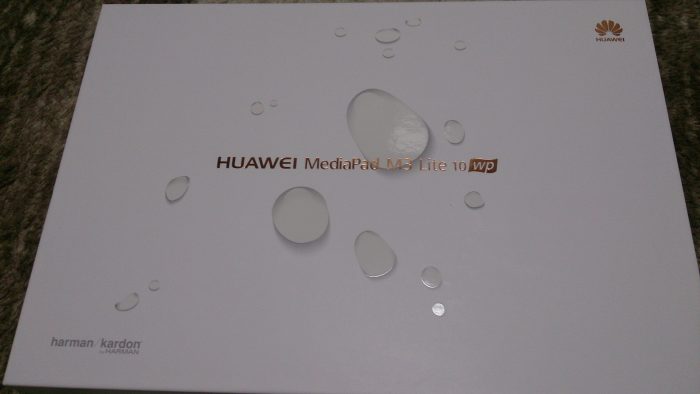
こんな感じで梱包されてました。

おー!
当たり前ですがピカピカ!
ピカピカすぎて、周りのモノが映り込み、
そっちにフォーカスが合ってしまってます…
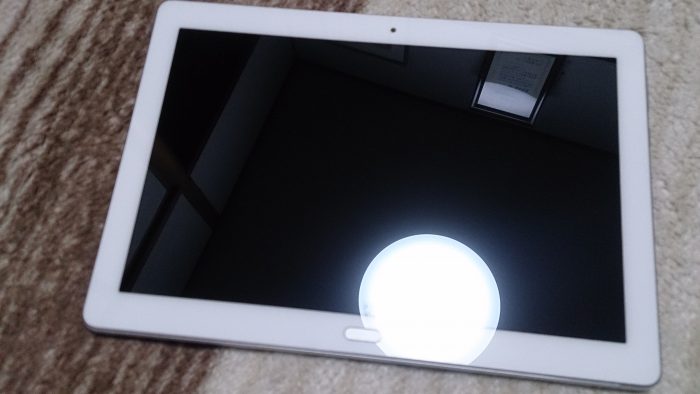
その他の梱包物。
これは立てておくための台座。

ワンセグ・フルセグアンテナ

ACアダプタ

USB-Cケーブル

あとは簡単な説明書が入ってましたが
保証書はありません。
領収書、納品書などを大切に保管してください
とのことでした。
肝心の雑誌表示は!?
さて、早速Kindle Unlimitedの雑誌を
表示させてみました。
全体表示。
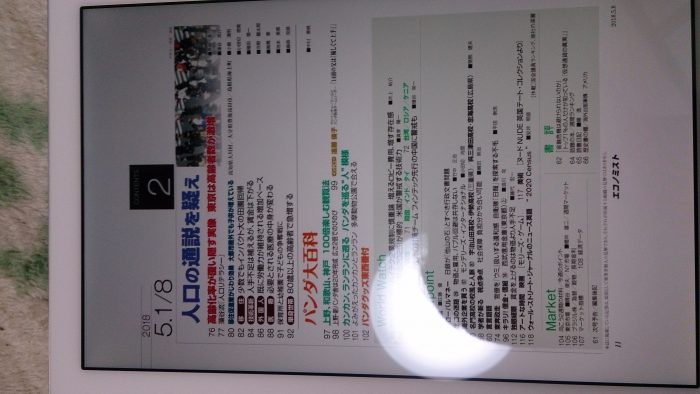
少し拡大。
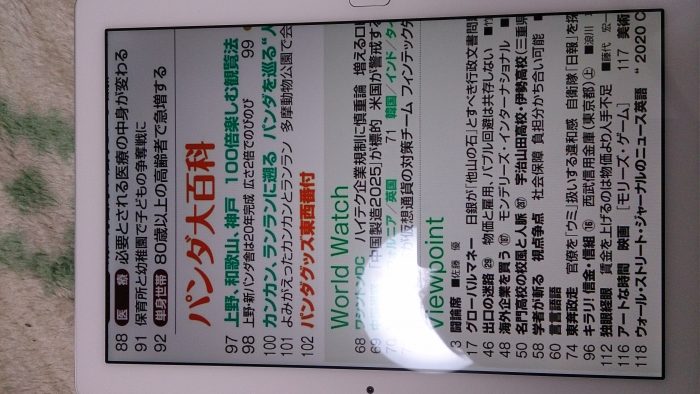
さらに拡大。
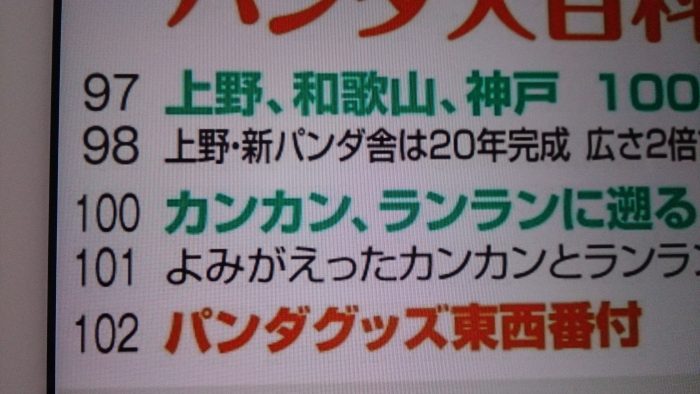
拡大すると若干、文字の輪郭がぼやけた感じになります。
ただこれはMediaPadの解像度のせいなのか
雑誌データそのものの限界なのか分かりません。
写真では分かりませんが、一部にデータ圧縮時の
JPEGノイズのようなものも見えましたので
もしかしたらデータの限界なのかもしれません。
が、しかしコンテンツ自体は
全く問題なく読めます。
縦向きで1ページ全体表示だと
紙版よりも少し字が小さくなり
40代の視力にはやや辛い(笑)
ですので、少し拡大して読むか、
横向きに持ってページ上下半分ずつを
表示すれば快適に読むことができました。
恐らく大丈夫だろうと思っていた「重さ」も
全然苦にならないレベル。
ってか、めっちゃ軽い。
ベゼルもお気に入りの「白」なので
これなら30分、1時間でも
集中して読めます!
Microsoft Office Mobileが超便利!かも。
MediaPad M3 LITE 10 wpに
プレインストールされている
Microsoft Office Mobileを
試しに使ってみました。
最初からこれだけ入っています。
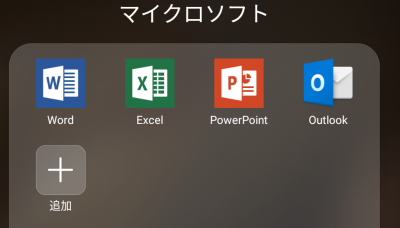
例えばDropboxからExcelファイルを開いて編集。
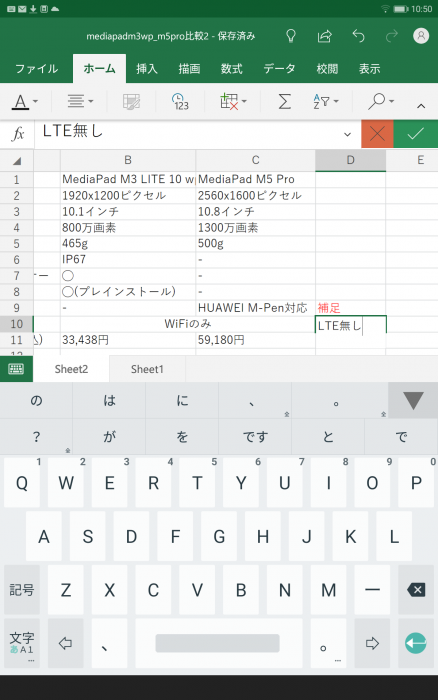
できる!
当たり前ですが。
でも実際にやってみると結構感動。
画面が広いので、縦向きにして
ソフトキーボードを開いても
上半分を使って余裕で編集できるレベル。
ちなみに横向きだとさすがに苦しいですね…。
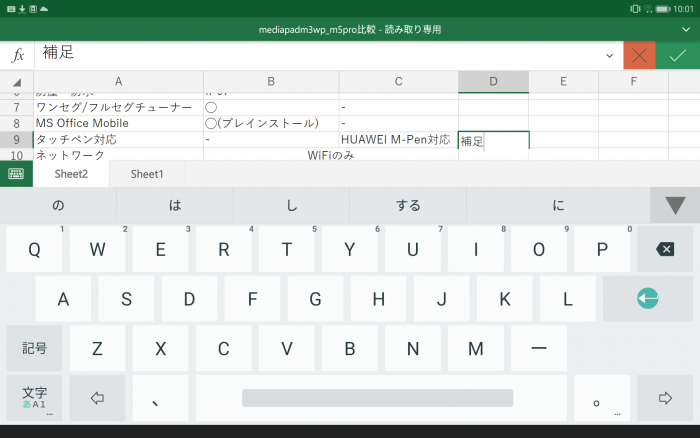
Wordも同じく、
全く問題ありません。
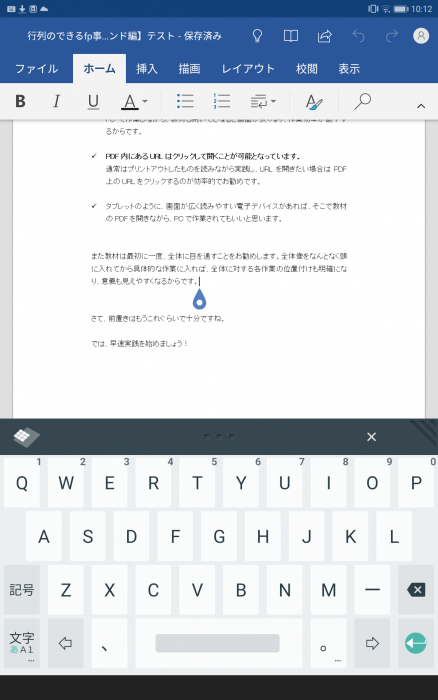
MediaPadに限った話ではないですが
スマホやタブレットのファイルのやりとりは
DropboxやOneDrive、Google Drive等
クラウドサービスを使えば楽ちんです。
これなら出張先で仕事のファイルをやりとりするのも
全然可能ですねー。
ノートPCより軽いので、タブレット(+キーボード)の
可能性を改めて見た気がします。
動作も軽快なので
実用性は結構高いんじゃないでしょうか。
さて実用的といえばやっぱりコレ!
PowerPointを外すわけにはいかないでしょう。
一覧も出来るし、
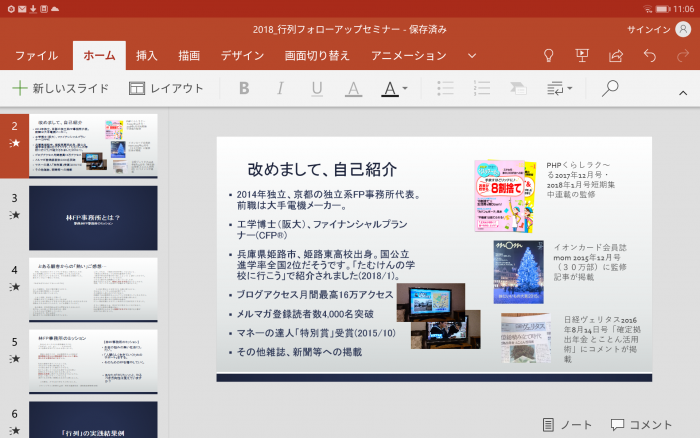
編集も難なくできます。
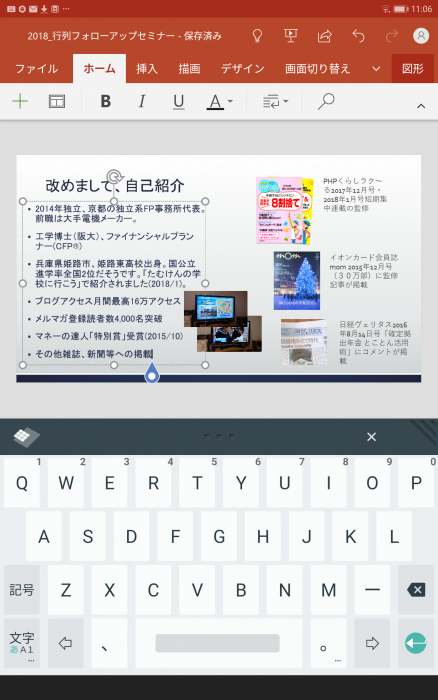
そして当然スライドショーも!
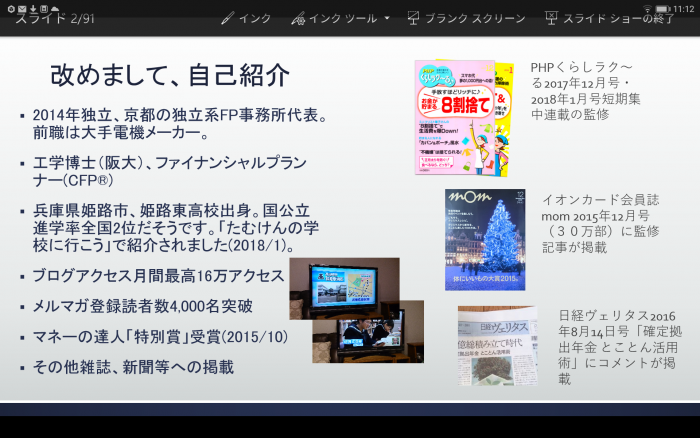
画面に直接入力できる「インク」モードがあるので
書きながら参加者とコミュニケーションすることも
出来ますね。
こうなるとやっぱりペンが欲しくなってきますね…。
指でも描けますが。
いやいや、今回はこれで!(笑)
いずれのアプリもまだ使い込んだわけではないですが
1時間ほど使ってみた感触では全く問題なかったです。
ただしMediaPad M3 LITE 10 wp+パワポで
本格的にプレゼンをするなら、プロジェクタにつなぐために
HDMIアダプタが使えませんので
例えばChromecastとかでWiFiを経由して
出力するしかなさそうです。
自宅ならOKですが、
職場やレンタル会議室とかで可能かというと
ケースバイケースでしょう。
まぁMediaPadのコンセプトからいって
そこまでビジネス利用を求めるかというと
ちょっと微妙でしょうか。
このあたりは将来的にスペックアップして
改善していくのかもしれません。
Googleアシスタントを使ってみた。便利だけど…
スマホでおなじみの
音声支援機能。
iPhoneはSiriですが
AndroidはGoogleアシスタントですね。
このMediaPad M3 LITE 10 wpは
AndroidタブレットですのでGoogleアシスタントが使えます。
実はタブレットでGoogleアシスタントが使えるようになったのは
つい最近、2017年12月から。
ということで、使ってみました。
好みによりますが、「OK Google(オッケー、グーグル)」と
話しかけて反応してもらうには、設定が必要になります。
Googleアシスタントに「OK Googleの設定方法を教えて」
と聞くと、以下のページを案内されました。
特に違和感はないですね。
もう少し詳しく説明すると、
MediaPadでは
「設定」→「Google」→「検索」→「音声」→「VoiceMatch」
を設定すると、「OK Google」の呼びかけで使えるようになります。
Voide MatchでアクセスをONにし
ついでに音声モデルも登録してしまいましょう。
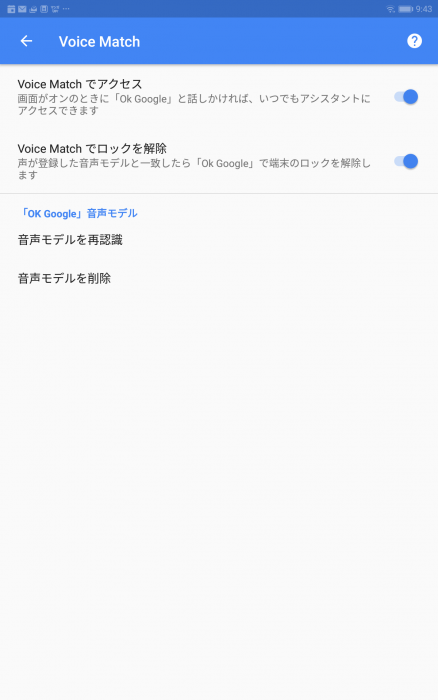
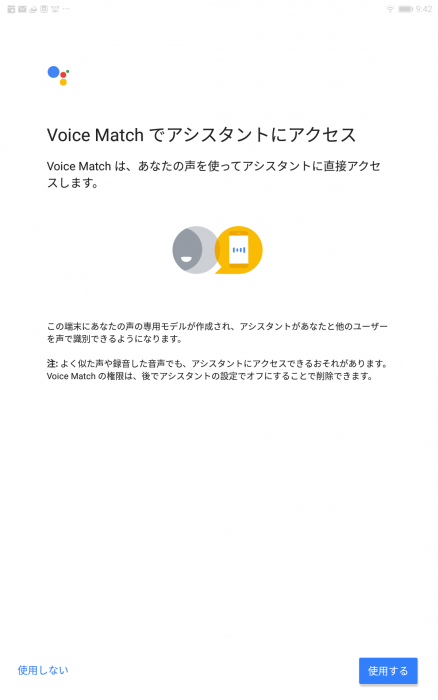
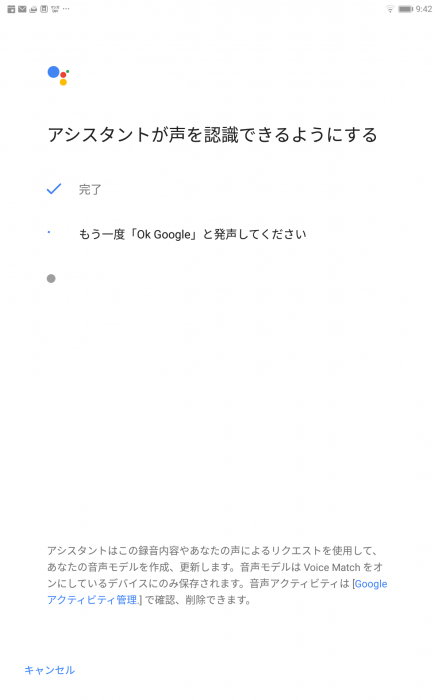
さてこれで準備完了。
OK Googleと話しかけて
いろいろ聞いてみたところ…
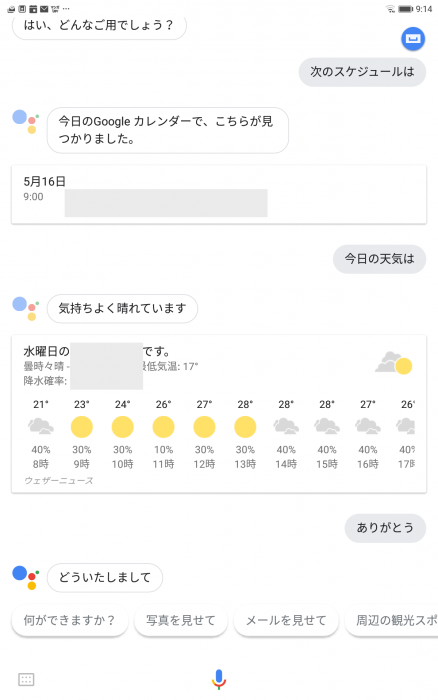
こんな感じで割とスムーズに
会話が進みます。
ただ、1回質問と回答が終わるたびに
「OK Google」と呼びかけないといけなくて
ちょっと煩わしい感じがします。
この辺、例えば設定で連続して音声認識してくれれば
もっと使いやすくなりそうです。
また、スリープ(画面が黒い)状態では
OK Googleには反応してくれないので
その点も不満。
「声が登録した音声モデルと一致したら「OK Google」で端末のロック解除」
ができるはずなんですが、僕の場合はうまくいきませんでした…
文字通り「解除」だけなのかな?と思って
スクリーンロック画面に「OK Google」と言っても
パスコード入力画面になってしまって
結局手入力が必要という…。
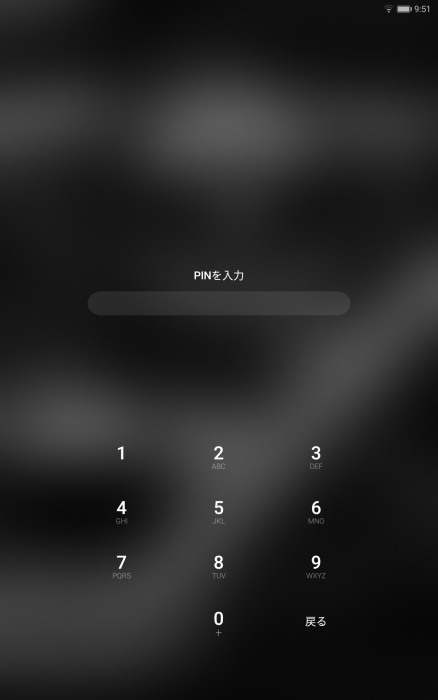
うーん、惜しい。
このあたりのチューニングは
まだまだ荒削りなのかもしれません。
セキュリティの問題もあるかもしれませんが
ならOK Googleじゃなくて
Open, sesame!でロック解除してくれたら
楽しいですよね(笑)
まぁ、タブレットですのでしょうがないのかな?
これをなんとかしたいならGoogleホームや
Amazonエコーを導入するしかないかもですね。
デスクトップの手の届くところに置いて
仕事の共に使うなら、手入力が省けたり
わざわざアプリやブラウザを開く必要が無くなるので
かなり便利だと感じました。
筐体の質感は少し気になる人もいるかも
ちょっと長くなってきましたが
最後にこれだけ。
ここまで、MediaPad M3 LITE 10 wpには
特に欠点が無いように思えましたが
プラスチック筐体ですので質感はやはり少々劣ります。

アルミ筐体みたいに「ひんやり」しないので
冬場は使いやすいなど一長一短かもしれませんが
iPadを颯爽と使いこなしている「風」に見せたいなら
裏側はできるだけ見せないほうが良いかもしれません(笑)
そもそも、アップルマークが無いので
少なくともiPadじゃないことは
すぐに分かりますけどね^^
MediaPad M3 Lite 10 wpをできるだけお得に購入する
最後に少しだけお金の話も。
元々コスパの高いMediaPad M3 Lite 10 wpですが
さらに安く買いたいというのが消費者の心情。
ってことで、いつもお決まりなんですが
ハピタス+ビックカメラ.comがお勧めです。
ハピタスを経由してビックカメラへ
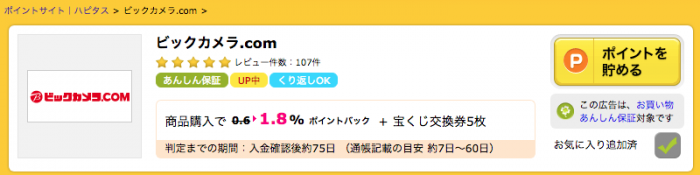
時期にもよりますが、ビックカメラを使うと
ハピタスで1.8%のポイントバックが得られます。
ビックカメラで税込36,018円でしたので
その1.8%の648ポイントが得られます。
結構、大きいですよね?
ビックカメラ.comで10%ポイントゲット
さらにビックカメラでは10%のポイント還元があります。
その分、他店よりも少し値段が高いんですが
ポイント還元分を差し引くと
価格.com掲載の最安値以下に
なることもしばしばあります。
今回もビックカメラが事実上最安だったので
ビックカメラ.comにてポチっと購入しました。
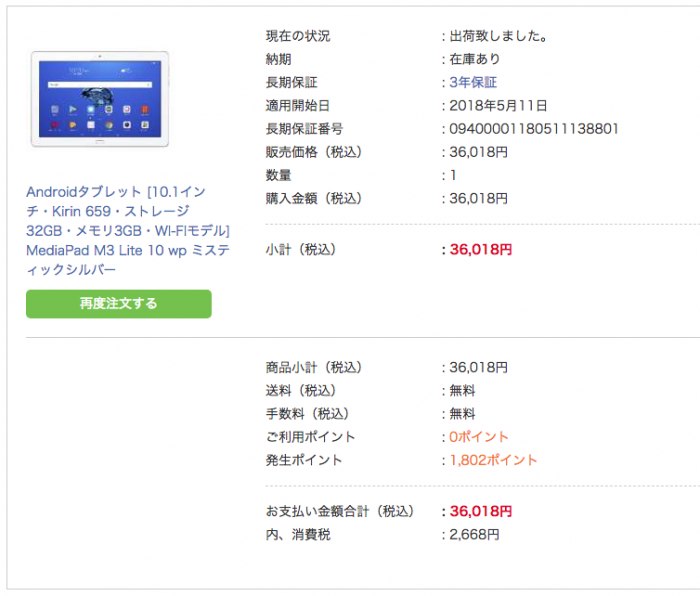
ちなみに上の画面ではポイントが5%(1,802ポイント)
しかついてませんが、これはビックカメラが提供している
3年保証サービスを追加したからです。
ポイントの5%で加入できましたので、
10%-5%=5%がポイントとして残っているというわけ。
3年保証はオプションなので除外して考えれば
トータルで11.8%バックになるので
最安値以下で買えることも多いです。
あ、もちろんクレカのポイントもありますねー。
楽天やYahoo!Japanカードなら
安定の1%バックです。
ということで全部合わせて
12.8%のポイントバックですね。
カードの加入もハピタス経由で
追加ポイントがもらえる事が多いので
ぜひ試してみてください。
雑誌に最適!?なMediaPad M3 LITE 10 wp購入レビューまとめ
今回、とにかく雑誌を読むための端末が欲しくて
MediaPad M3 LITE 10 wpを実際に購入
使ってみた感想を記事にしてみました。
これからKindle Unlimitedの価値も高まりそうで
使い込むのが楽しみです!
タブレットはホントいろんな種類があって迷いますが
「まずはコレに使いたい!」という明確な目的があれば
あまり迷わなくて良いかもしれません。
目的さえあれば、選択肢はかなり豊富ですので
きっとお目当ての1枚(?)が見つかるはずです!
この記事もひとつの参考にして頂ければ幸いです。

